
Michael Cain
0
4473
212
MacBook'unuzda daha iyi bir Wi-Fi bağlantısı mı istiyorsunuz? İlk önce kendinize kablosuz ağların nasıl çalıştığını öğretmek isteyeceksiniz ve ardından onları optimize etmeye başlayın. OS X, yardımcı olabilecek araçlarla birlikte gelir.
Evinizin Wi-Fi alımını optimize etme hakkında konuştuk Kablosuz Feng Shui: Evinizi En İyi Wi-Fi Alımı İçin Optimize Etme Kablosuz Feng Shui: Evinizi En İyi Wi-Fi Alımı İçin Optimize Etme Bir Wi-Fi ağı kurma kolay bir ihtimal ol, değil mi? Demek istediğim, bir ev kapalı bir kutu ve kablosuz sinyalleri her yöne ileten bir cihazı yerleştirdiğinizde… ve herkesin bilmesi gereken kablosuz ağ terimlerini anlattığını düşünürdünüz. Kablosuz Ağ Basitleştirildi: Bilmeniz Gereken Terimler Kablosuz Ağ Kullanımı Basitleştirilmiş: Bilmeniz Gereken Terimler "Erişim noktası" ile "özel ağ" arasındaki farkı biliyor musunuz? "Kablosuz tekrarlayıcı" nedir ve ev ağınızı nasıl iyileştirebilir? Bağlantınızı ölçmek için doğru bir yolla ihtiyacınız olan şeyleri iyileştirin.
Neyse ki MacBook'unuz ağ sorunlarını teşhis etmek için çok sayıda faydalı araçla birlikte gelir, ayrıca size daha fazla bilgi veren bir avuç üçüncü parti araç vardır..
Mevcut Bağlantınızı Özetleyin
Pek çok Mac kullanıcısı bunu bilmiyor, ancak OS X oldukça gelişmiş bazı kablosuz izleme araçlarıyla birlikte geliyor. Sadece onları nerede bulacağını bilmen gerekiyor. Büyük olasılıkla, eğer tıklarsanız Menubar'da Wi-Fi simgesi, Yakındaki kablosuz ağların bir listesini alırsınız.
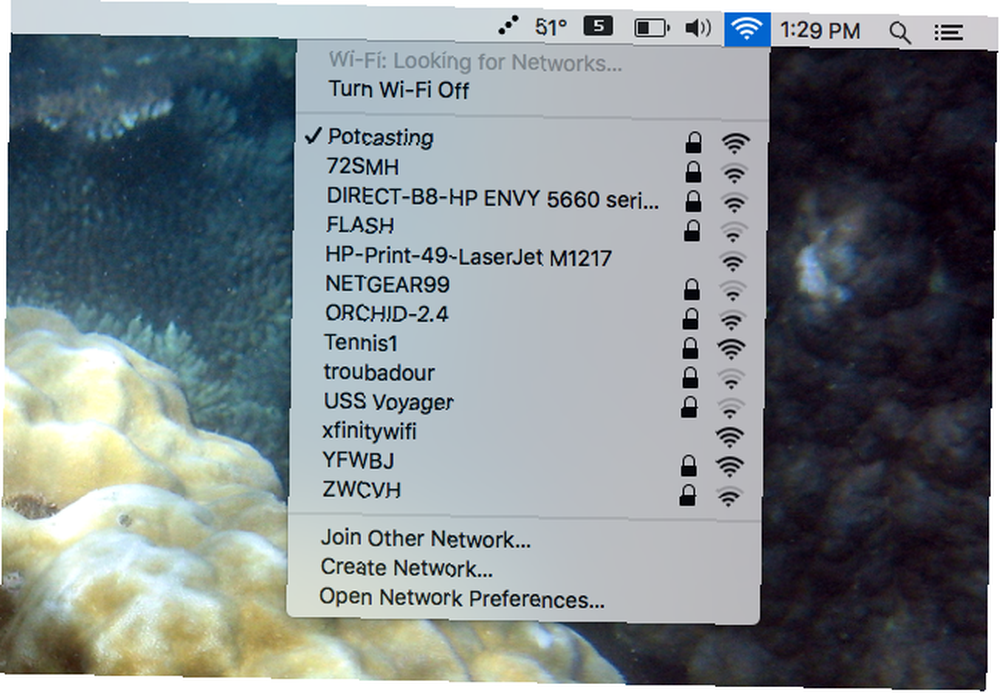
İşte yararlı bir püf noktası: tutun seçenek tuşuna basın, ardından Menubar'da Wi-Fi simgesi. Şu anda bağlı olduğunuz ağ hakkında daha fazla bilgi göreceksiniz.
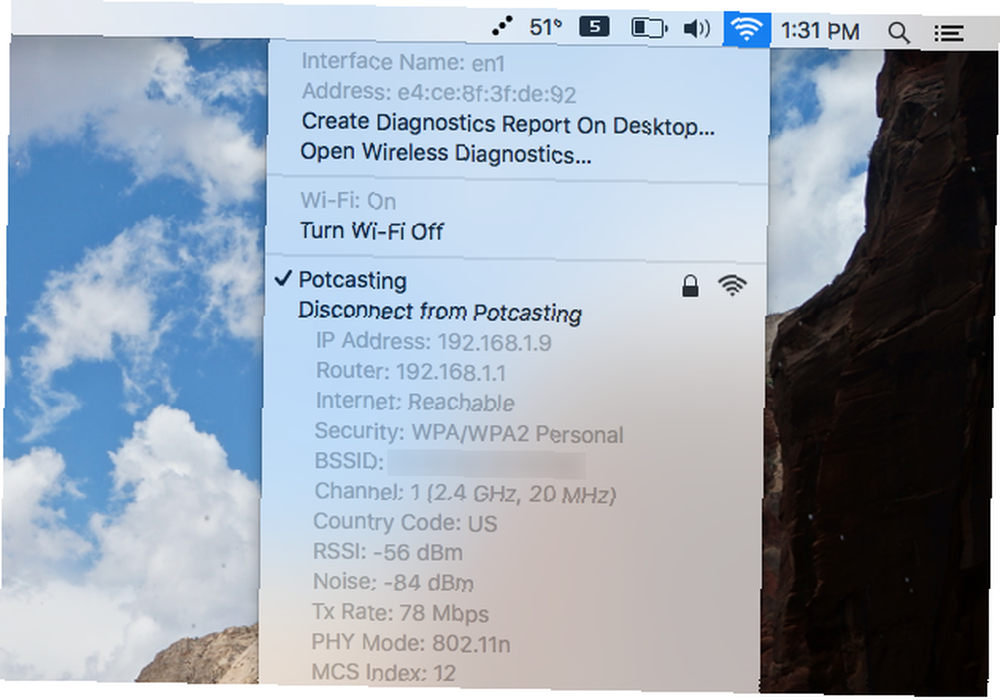
Mac'in seçenek anahtarının yapabileceği çok şey var Mac'in Yapabileceğini Bilmediğin 20 Şey Option Key ile Yapabileceğin 20 Şey Mac'in Seçenek Anahtarıyla Yapamazsın The Command Mac'inizin klavyesindeki ilgi odağını çalıyor ama Gerçek kahraman olan Seçenek anahtarı. , ancak bu, mevcut ağınızın bir özetini görmek için gerçekten yararlıdır. İşte tüm bu bilgilerin anlamı, üstten başlayarak:
- IP adresi: Bilgisayarınızın yerel ağdaki IP adresi.
- Yönlendirici: Yerel ağdaki yönlendiricinin IP adresi. Yönelticinizi yapılandırmak istiyorsanız, Ev Ağınızı Gerçekten Güvenli Kılmak için Yönlendiricinizi Yapılandırma Ev Ağınızı Gerçekten Güvenli Kılacak Şekilde Yönlendiricinizi Yapılandırma Varsayılan yönlendirici ayarları, ağınızı riske sokarak yabancıların sıkılmasını sağlar genişlik ve potansiyel olarak suç işlemek. Ağınıza yetkisiz erişimi önlemek amacıyla standart yönlendirici ayarlarınızı yapılandırmak için özetimizi kullanın.. .
- Internet: İnternet erişiminin mevcut ağ üzerinden olup olmadığını bilmenizi sağlar..
- Güvenlik: Şu anda bağlı olduğunuz ağ tarafından kullanılan şifreleme türünü ana hatlarıyla belirtir..
- BSSID: Bağlandığınız yönlendiricinin MAC (medya erişim kontrolü) adresi, birden fazla ağa sahip bir erişim noktasını belirlemek için kullanışlıdır..
- Kanal: Yönlendiricinizin kullandığı frekans. Çok fazla girişim varsa, bunu değiştirmek isteyebilirsiniz..
- Ülke kodu: Yönlendiricinin hangi ülkeyle çalışmak üzere tasarlandığını gösterir. Farklı ülkeler, radyo düzenlemelerine bağlı olarak biraz farklı frekanslar kullanır..
- RSSI: Alınan sinyal gücü göstergesi, sinyalin şu anda ne kadar güçlü olduğunu ölçmenin bir yolu.
- gürültü, ses: Wi-Fi bağlantınızı diğer sinyallerin ne kadar engelleyici olduğunu ölçmenin bir yolu
- Tx oranı: Mevcut sinyalinizle bekleyebileceğiniz maksimum hız.
- PHY Modu: Yönlendiricinizin sunduğu bağlantı türü.
- MCS Dizini: Geçerli bağlantınızın maksimum bant genişliğini hesaplamak için kullanılabilir.
Bu, yalnızca bir tuşa ve bir tıklamayla erişilmesi kolay, oldukça fazla bilgi. Fakat daha fazlasını istiyorsanız, çok uzaklara bakmak zorunda değilsiniz: bir veri dünyası sadece birkaç adım ötede.
Yakındaki Diğer Ağlar Hakkında Bilgileri Gör
Tuşunu basılı tutarken tekrar Wi-Fi simgesine tıklayın. seçenek anahtar, ancak bu sefer tıklayın Kablosuz Tanılama'yı açın.
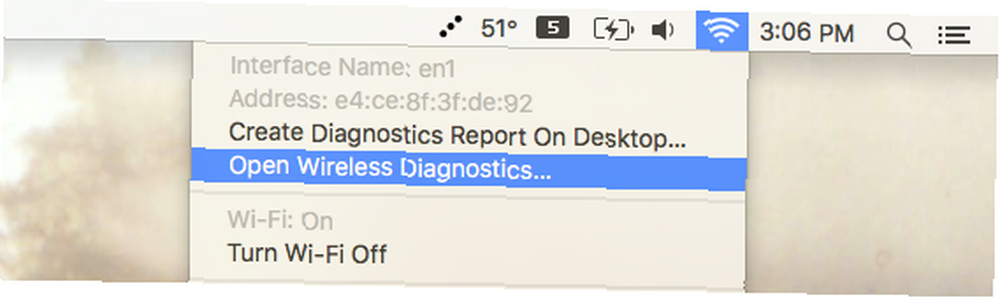
Bu, öncelikle kablosuz bağlantınızdaki zorluklarda sizi yönlendirmek için tasarlanmış bir uygulamayı açacaktır..
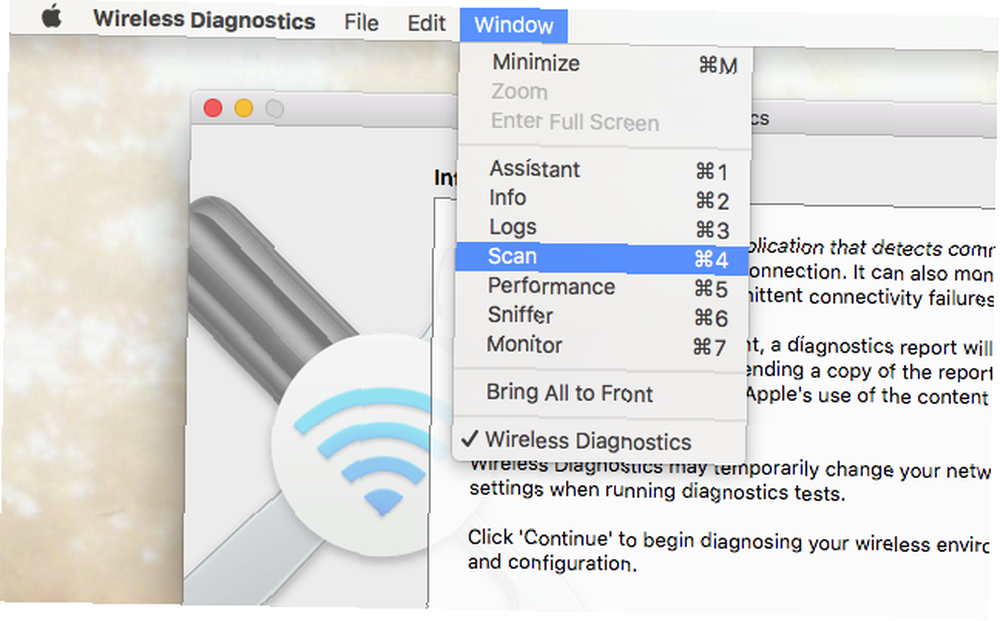
Ancak, adımları takip etmek yerine, pencere menü çubuğunda, ardından taramak. Bu, yukarıda gördüğümüz tüm bilgileri görmenizi sağlayan bir pencere açar, ancak Mac'inizin görebildiği her ağ için algılayabilir. Geçerli bağlantınız kalın harflerle görülebilir.
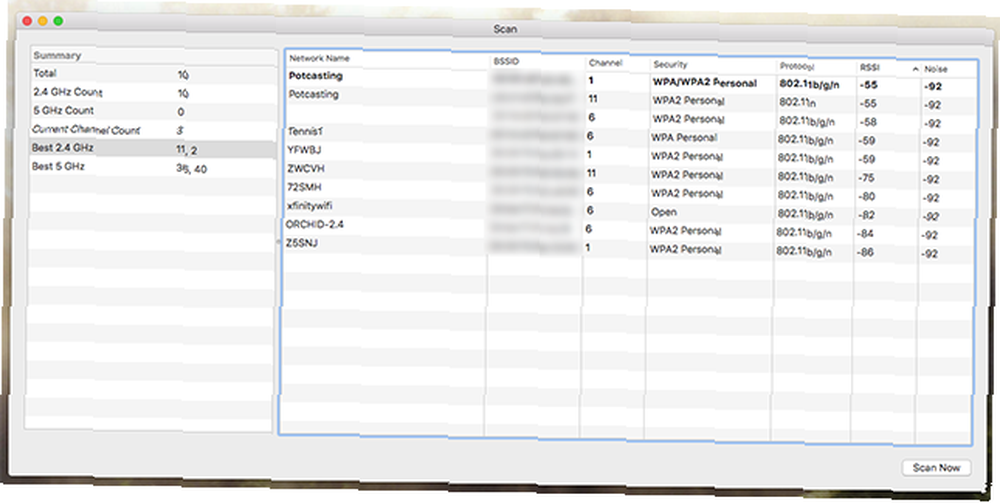
Bu bilgiyi kullanmanın birçok yolu var, özellikle Wifi sinyaliniz şu anda zayıfsa veya düzenli olarak düşüyorsa. Başlamak için: bir bölgede aynı kanalı kullanan çok fazla ağ varsa, girişim yüksek olacaktır..
Parazitten bahsetmek: Sinyalin ciddi şekilde müdahale edildiği yerle ilgili bir fikir edinmek istiyorsanız, tıklayın. pencere tekrar menü çubuğunda, ardından Tamam performans. Gerçek zamanlı bir monitör alacaksınız:
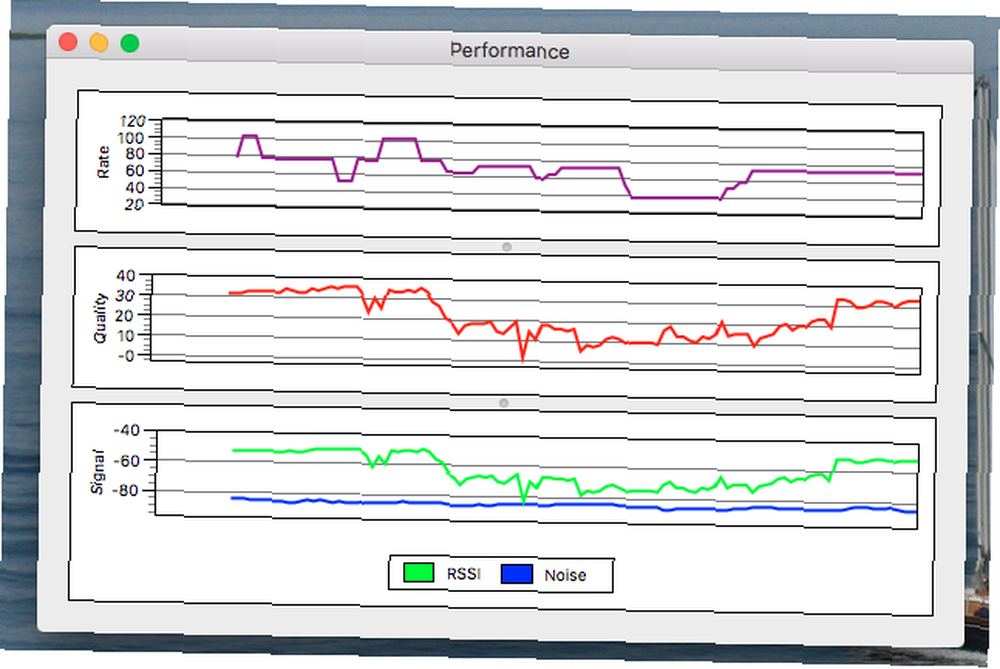
Dolaşın ve hareketinizin performansı nasıl etkilediğini görebilirsiniz. Hızı, kaliteyi ve sinyali yüksek ve gürültüyü mümkün olduğunca düşük tutmak istiyorsunuz. Güzel, ama haydi bu tavşan deliğinden aşağıya inip daha fazla bilgi bulalım..
Üçüncü Parti Uygulamaları Daha Fazla Bilgi Sunuyor
OS X'in içerdiği araçlar her türlü kilit noktaya erişmenizi sağlar, ancak daha fazlasını istiyorsanız, daha fazlasını öğrenmenize yardımcı olacak bir dizi üçüncü taraf aracı vardır..
Örneğin: NetSpot ticari olmayan kullanım için ücretsizdir ve yukarıdaki yöntemlerden daha fazla bilgiye erişmenizi sağlar.
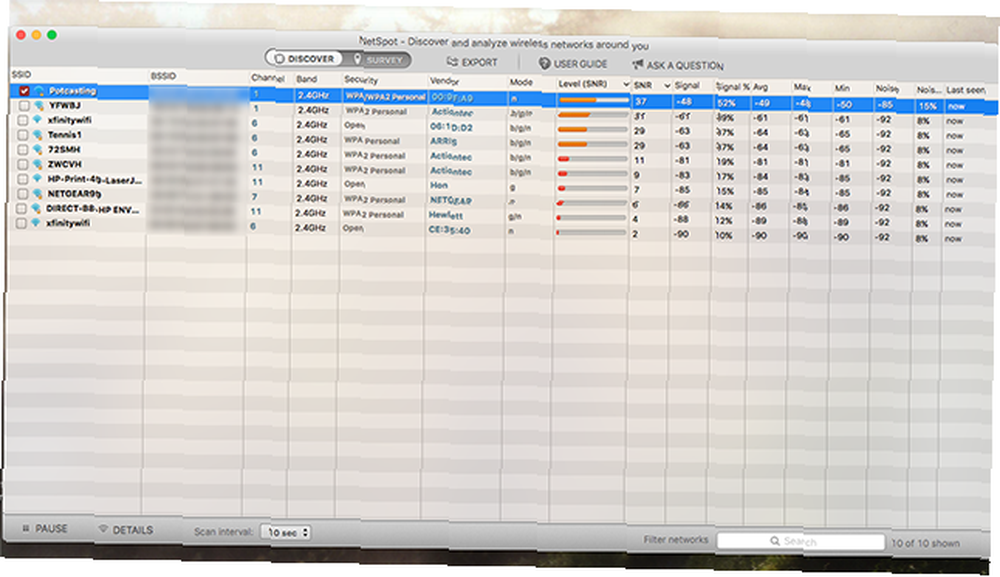
Apple'ın içerdiği araçtan farklı olarak, bu, her 10 saniyede bir görülebilir her ağı taramaya devam edecektir. Bu, etrafta dolaşıp sinyalinizin nerede zayıf olduğunu ve diğer hangi şebekelerin parazite neden olduğunu görebilirsiniz. Gürültü sinyali Oran göstergesi burada büyük bir yardımdır, çünkü etrafta dolaşırken sinyalin nasıl değiştiğini hızlıca tespit edebilirsiniz..
Ve daha da iyiye gidiyor: daha önce de belirtildiği gibi, gerçekten dolaşıp Wi-Fi sinyalinizin bir haritasını çıkarabilirsiniz. Kablosuz Ağ Sinyal Ağınızı NetSpot ile Eşleyin Harita Kablosuz Ağ Sinyal Ağınızı NetSpot ile eşleyin. Bu, yönlendiricinizin kanalını değiştirerek, yönlendiricinizi hareket ettirerek ya da bir Wi-Fi genişletici kullanarak çözebileceğiniz zayıf noktaları bulmanıza yardımcı olur. Wi-Fi Genişleticiler Nasıl Çalışır? Kimi zaman Wi-Fi yineleyiciler veya Wi-Fi güçlendiricileri olarak adlandırılan Wi-Fi genişleticileri satın almalısınız, kablosuz yönlendiricinizden gelen sinyalleri artırın. .
Kontrol etmeye değer başka programlar da var:
- WiFi Radar Pro, yukarıdaki bilgilerin çoğu için basit bir arayüz sunar - 12 $, ücretsiz deneme ile.
- iStumbler, WiFi'ye ek olarak, Bluetooth sinyallerini de algılar -25 $, ücretsiz deneme ile.
- Kismac2 ağları taramak için açık kaynaklı bir Mac aracıdır. Mac için iki harika ücretsiz WiFi tarayıcıları Mac için iki harika ücretsiz WiFi tarayıcıları önce şimdiye kadar terk edilmiş olan bahsettik. Halen kararlı bir sürüm mevcut değildir ve bir deneme birkaç problemden fazla sonuçlandı, ancak bugüne kadar hatalar çözüldükten sonra kendimizi kontrol ederken kolayca görebildiğimiz çok güçlü bir araç. - ücretsiz.
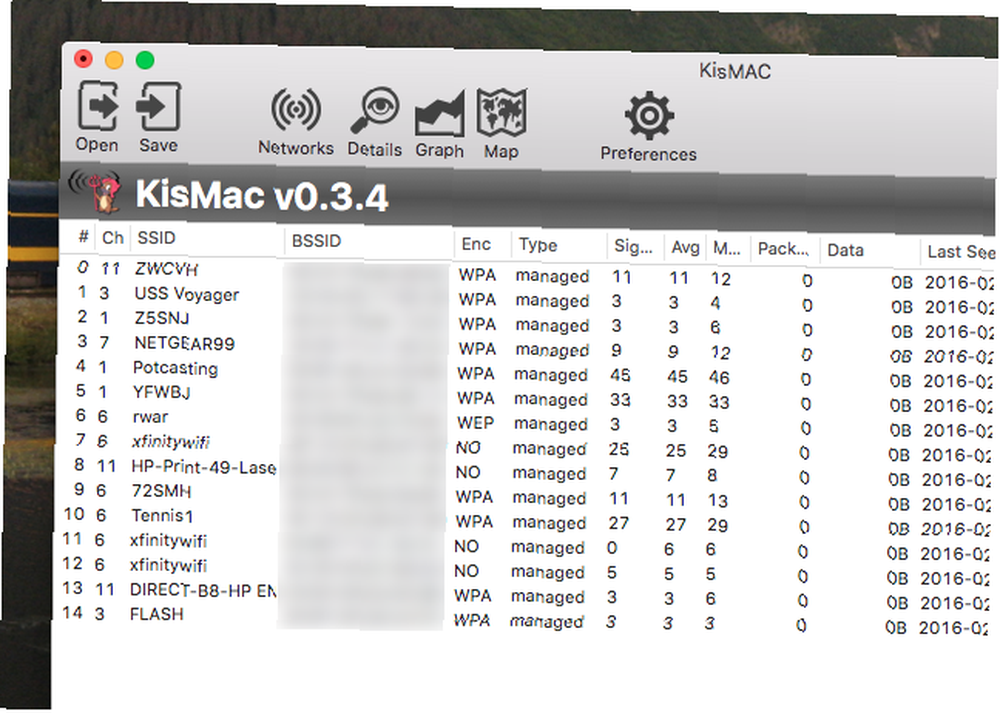
Mac'inizde Kablosuz Bağlantıları Nasıl Tararsınız??
Bunlar Mac için bulduğumuz en iyi Wi-Fi araçları, ancak okurlarımızın bulduğu şeylere her zaman şaşırıyoruz. Bu yüzden bilmek istiyoruz: Mac’inizin Wi-Fi sinyalini geliştirmek için hangi araçları kullandınız??
Ve Wi-Fi'yi düşünürken, neden birisinin Wi-Fi'nizi çalıp çalmadığını görmek için niçin okumuyorsunuz? Birinin WiFi'nizden Çalıp Çalmadığını Kontrol Etme WiFi ve Bununla İlgili Yapabilecekleriniz veya WiFi ağınızı nasıl gizleyebilirsiniz Wi-Fi Ağınızı Gizleme ve Görülmesini Önleme Wi-Fi Ağınızı Gizleme ve Görülmesini Önleme Kablosuz ağlar daha az güvenlidir kablolu ağlar Yönelticinizi gizlemek mi istiyorsunuz? İşte bunu nasıl yapacağınız ve neden yapmamanız gerektiği. . Tabii ki, yukarıdaki metotlar gizlenmiş Wi-Fi ağlarını ortaya çıkaracak, bu da kendilerini saklamanın anlamsız olduğunu düşündürüyor, ama siz bunu anlıyorsunuz.
Paylaşmanız gereken ipuçlarını ve bilmek istediğiniz diğer her şeyi aşağıdaki yorumlarda bize bildirin..











